
Tervetuloa! Me DroiXilla aloimme hiljattain myydä suosittua Retroid Pocket 2 -retropelikämmentietokonetta. Retroid Pocket 2:ssa on asennettuna Android 6.0, mutta Android 8.1:een on olemassa virallinen päivitys, joten meistä oli hyödyllistä luoda opas, joka opastaa sinut prosessin läpi. Lue, miten Retroid Pocket 2 -päivitys asennetaan!
Retroid Pocket 2 erottuu ”retro handeld” -tilan aikalaisistaan olemalla yksi harvoista laitteista, joka käyttää Androidia. Tämä tekee mukautetun laiteohjelmiston päivittämisestä tai asentamisesta hieman monimutkaisempaa kuin esimerkiksi ANBERNICin RG351P:n kaltaisissa laitteissa, joissa päivitykset ovat vain SD-kortin vilkuttamista.
Android 6.0:n ja 8.1:n välillä on joitakin eroja (esimerkiksi sovellusten yhteensopivuudessa), joten päivitys ei ehkä ole tarpeen. Jos näin ei ole, voit myös käyttää tätä opasta keinona yksinkertaiseen laitteen uudelleensalamointiin. Niille, jotka eivät tunne android-laitteita, ”vilkkuminen” on vain toinen termi laiteohjelmiston asentamiselle laitteeseen. Tässä yhteydessä se on kuin asentaisi Windowsin uudelleen tietokoneeseen. Hyödyllinen vianmääritystekniikka.
Tarvitset Windows-tietokoneen tai kannettavan tietokoneen, USB A-C-kaapelin, ja ennen aloittamista tarvitset myös muutamia tiedostoja, jotka ovat kaikki seuraavat(useimmat näistä tiedostoista löytyvät osoitteesta -> tämä linkki <-):
- Retroid OS varmuuskopiointiohjelmisto – RP2 Key Backup Tools.zip
Ohjelmisto, jolla voit varmuuskopioida laitteesi ainutlaatuisen Retroid OS -avaimen. Ilman tätä avainta et voi vastaanottaa OTA-päivityksiä Retroidilta tai käyttää Retroid OS:n kaikkia ominaisuuksia. - SPFlash – SPFlashWin.1832.zip-tiedosto
Ohjelmisto, jota käytämme päivitysten asentamiseen. - Todellinen laiteohjelmisto – RP2-6.0v5.zip (Android 6.0) TAI RP2-8.1v3.zip (Android 8.1)
Voit valita joko Android 6.0:n (joka on jo asennettu) tai Android 8.1:n (päivitys). - Googlen Android USB-ajurit – usb_driver_r13-windows.zip
Ilman näitä tietoja tietokoneesi ei voi muodostaa yhteyttä Retroid Pocket 2:een. Voit myös napata nämä suoraan Googlelta täältä: https://developer.android.com/studio/run/win-usb. - MediaTek Preloader-ajurit – MT65XX-Preloader-drivers.rar
Tarvitaan, jotta SPFlash voi toimia yhdessä Retroid Pocket 2:n kanssa. - Tiedoston arkistointiohjelmisto –
https://www.7-zip.org/
Useimmat näistä tiedostoista ovat .zip-tiedostoja, joten ne voidaan avata natiivisti Windows 10:ssä. Kaikkiin muihin tiedostoihin (.7z, .rar jne.) tarvitaan kuitenkin erikoisohjelmia. Suosittelemme 7zipiä, koska se on ilmainen, avoimen lähdekoodin, kevyt ja ei häiritsevä. Voit kuitenkin halutessasi käyttää vaihtoehtoja, kuten WinZIP ja WinRAR. - Varastossa oleva SD-kortti – https://droidboxforums.com/threads/stock-sd-card-for-retroid-pocket-2-download-link.22039/
Tarvitset SD-kortti laitteessa on ladattu jopa varastossa tiedostoja (Retroid OS liittyvät asiat ensisijaisesti)
VAROITUS : Varmista, että noudatat tätä opasta tarkasti. Jos käytät vääriä tiedostoja, katkaiset laitteen yhteyden prosessin aikana tai et muuten noudata ohjeita jossakin muodossa. Vaarana on, että laite tikittää ja tekee siitä toimintakelvottoman. DroiX EI ole vastuussa, jos näin tapahtuu.
Nyt kun sinulla on kaikki tiedostot, aloitamme tämän oppaan.
1. Asenna ajurit
Lataa ja asenna Android USB ja MT65xx Preloader -ajurit.
Android-ajurien asentaminen (usb_driver_r13-windows.zip)
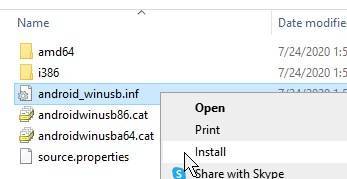
Pura zip-tiedosto ja napsauta sitten hiiren kakkospainikkeella android_winusb.inf-tiedostoa. Napsauta Asenna.
Näet todennäköisesti ponnahdusikkunan, jossa sinun on vahvistettava asennus. Tämä on vain turvatoimi (asenna sovelluksia vain luotettavista lähteistä). Napsauta ”Asenna”.
MediaTek-ajurien asentaminen (MT65XX-Preloader-drivers.rar)
Lataa, pura zip-tiedosto ja napsauta sitten ”install.exe”. Ajurit asennetaan, saat lyhyen viestin, joka vahvistaa, että ne on asennettu, ja olet valmis aloittamaan!
(Jos saat varoituksen, joka ilmoittaa, että ajurit eivät ehkä ole asennettu oikein – älä välitä siitä).
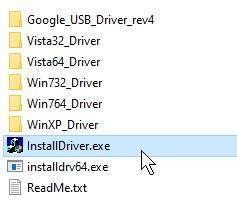
Varmuuskopioi Retroid OS -sovellusavain
Lataa ensin varmuuskopiointityökalut(RP2 Key Backup Tools.zip). Pura sisältö.
Käynnistä sitten Retroid Pocket 2 ja ota USB-vianmääritys käyttöön. Voit tehdä tämän seuraavasti:
- Avaa asetukset
- Vieritä alaspäin Järjestelmä-osioon ja valitse ”Tietoja puhelimesta”.
- Valitse ”Build number” 7 kertaa. Tämän jälkeen saat ilmoituksen, että ”Olet nyt kehittäjä”.
- Palaa takaisin Asetukset-päävalikkoon, ja ”Kehittäjäasetukset” on nyt käytettävissä. Valitse se.
- Vieritä alaspäin ja varmista, että ”USB debuggaus” on käytössä.
Liitä nyt Retroid Pocket 2 tietokoneeseen. Avaa varmuuskopiointityökalut-kansio ja kaksoisnapsauta ”RP2 Key Backup.bat” -tiedostoa käynnistääksesi varmuuskopiointiprosessin. Jos tämä onnistuu, luodaan ”device_key”-tiedosto.
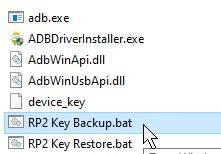
Laiteohjelmiston flashaus
Tärkeää: Varmista, että Retroid Pocket 2:n virta on katkaistu tämän vaiheen aikana ja että alkuperäinen SD-kortti (tai kortti, jolle olet valmistellut samat tiedostot) on asetettu.
Lataa ensin laiteohjelma Android 6.0:lle(RP2-6.0v5.zip) tai Android 8.1:lle(RP2-8.1v3.zip). Pura ne.
Lataa ja pura SPFlash(SPFlashWin.1832.zip). Avaa ohjelmisto sitten suorittamalla flash_tool.exe. Näyttöön tulee tällainen ruutu:
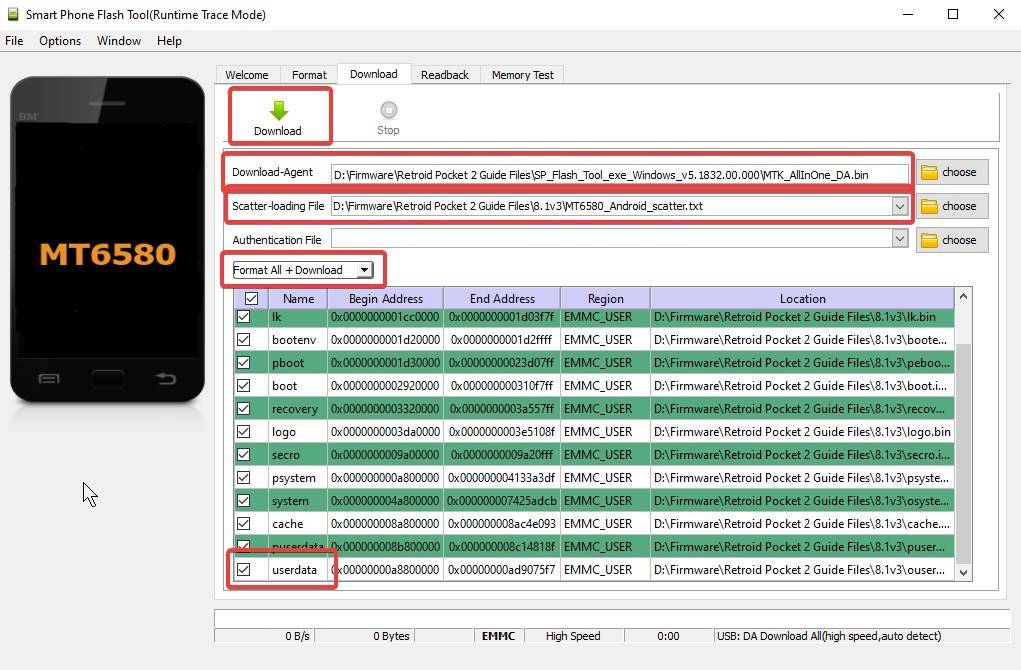
Valitse kohdassa ”Download-Agent” tiedosto”MTK_AllInOne_DA.bin”, joka löytyy SPFlash-kansiosta.
Siirry aiemmin lataamasi 6.0- tai 8.1-firmware-kansion kohdalle ja valitse tiedosto”MT6580_Android_scatter.txt”.
Seuraava vaihe vaihtelee riippuen siitä, mikä laiteohjelmisto sinulla on käytössäsi.
- Valitse pudotusvalikosta (katso kohta”Tunnistustiedosto”, jos vaihdat eri Android-versioon (esim. 6.0 -> 81.), valitse”Format All + Download”.
- Jos flashaat uudelleen tai päivität samaan versioon, vaihda ruutu kohtaan”Vain lataus”, selaa sitten vaihtoehtojen luetteloa alaspäin ja poista ”käyttäjätiedot”-vaihtoehdon valinta.
Napsauta nyt ohjelman yläosassa olevaa ”Lataa”-painiketta. Voit sitten kytkeä sammutetun Retroid Pocket 2:n, ja prosessi suoritetaan automaattisesti.

Kun olet valmis, irrota Retroid Pocket 2 tietokoneesta. Se ei käynnisty, jos se on kytketty.
Palauta Retroid OS -avain
Käynnistä järjestelmäsi vielä kerran. Sen käynnistyminen kestää tavallista kauemmin, ja kun se käynnistyy, se käynnistää Retroid-käyttöjärjestelmän. Pidä HOME-painiketta painettuna ja valitse valikosta ”Vaihda järjestelmää”, jolloin pääset takaisin tavalliseen Android-käyttöjärjestelmään.
Liitä Retroid Pocket tietokoneeseen, avaa aiemmin tehty varmuuskopiointityökalut-kansio ja suorita”RP2 Key Restore.bat” -tiedosto. RP2 käynnistyy automaattisesti uudelleen, kun prosessi on valmis.
Tämän jälkeen olet nyt suorittanut uudelleenflashaus-/päivitysprosessin loppuun. Nauti tuoreesta Retroid Pocket 2:sta!
Päätelmä
Kun käynnistät Androidin ensimmäisen kerran uudelleen, sovelluksia saattaa puuttua. Jos poistut järjestelmästä hetkeksi, se käynnistää automaattisesti skriptin, joka asentaa uudelleen laitteeseen valitut varastosovellukset. Kun tämä on valmis, se käynnistyy automaattisesti uudelleen.
Toivomme, että tästä oppaasta on sinulle hyötyä. Jos sinulla on lisäkysymyksiä tai jos jokin asia ei ole aivan selvä oppaassa, jätä kommentti, niin vastaamme siihen heti kun pystymme!
Seuraavaan kertaan!
Osta oma Retroid Pocket 2 täältä: https://droix.net/fi/product/retroid-pocket-2/



